Cómo pegar texto en páginas web que no lo permiten

En determinadas páginas web, por cuestiones de seguridad, algunos formularios bloquean el pegado de texto. Es el caso de PayPal, por ejemplo, así como de otros servicios financieros y relacionados con la banca online, que aunque utilicemos siempre un ordenador 'de confianza', no permiten configurarlo como tal para permitir el pegado de texto desde otras fuentes en sus formularios, por ejemplo, de acceso a los servicios online a través de nuestras credenciales. Pero no es el único caso, porque en realidad hay más páginas web que bloquean esta funcionalidad de las que, a priori, podríamos pensar.
Cualquier página web puede aceptar el pegado de texto, sólo hace falta configurar el navegador web
Lo único necesario para habilitar el pegado de texto en cualquier página web o servicio online es configurar correctamente el navegador web, y es algo que podemos hacer tanto en Google Chrome como en Mozilla Firefox, que actualmente son dos de las soluciones de navegación web más extendidas en todo el mundo. En el primer caso, el de Google Chrome, como es habitual tendremos que hacerlo a través de una extensión diseñada para esta tarea, pero en Firefox podemos hacerlo a través de la configuración avanzada del navegador web.
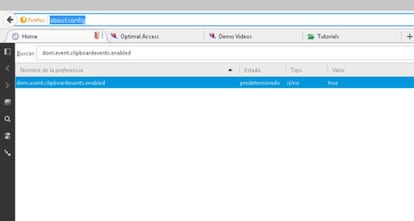
Empezando por Google Chrome, la extensión que necesitamos se llama Don’t fuck with paste, está disponible en la Chrome Web Store de Google para descargar de forma gratuita y, como adelantábamos, permite deshabilitar el bloqueo de pegado de texto. Para ello, sencillamente hay que instalarla y dejarla funcionando en segundo plano, pero no tendremos que volver a hacer absolutamente nada más con el navegador web, sino sencillamente aprovechar sus funcionalidades en el uso normal, sin configuraciones adicionales.
Y si nuestro navegador web es Firefox, de Mozilla, entonces tendremos que ir a la barra de direcciones URL y escribir el texto about:config para pasar a los ajustes de configuración avanzada tras aceptar la alerta que lanza el programa. Una vez en este panel, entonces tendremos que navegar hasta la opción dom.event.clipboardevents.enabled y cambiar su valor de 'true' a 'false'. A partir de aquí, como en Google Chrome, ya podremos utilizar cualquier página web de forma normal, y sin la restricción correspondiente.

